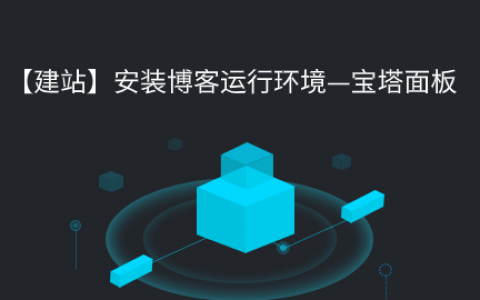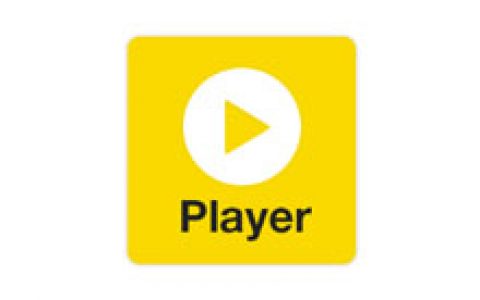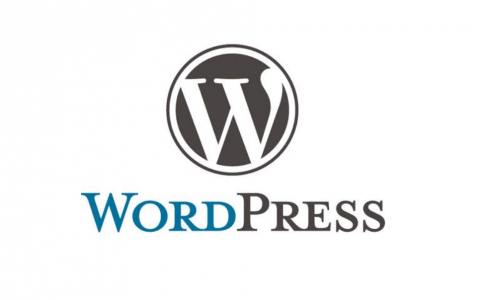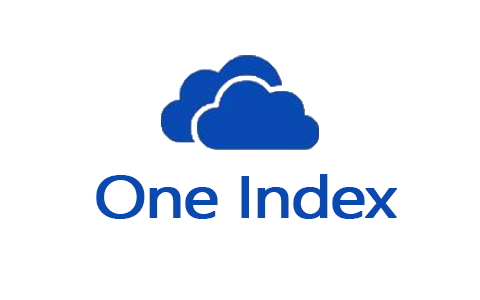上一篇是Oneindex搭建网盘的教程,安装也很方便,但是API经常会过期(3个月左右好像),造成白屏,得重新安装授权,比较麻烦。也为了界面更加美观,秋水换了Olaindex。界面如下:
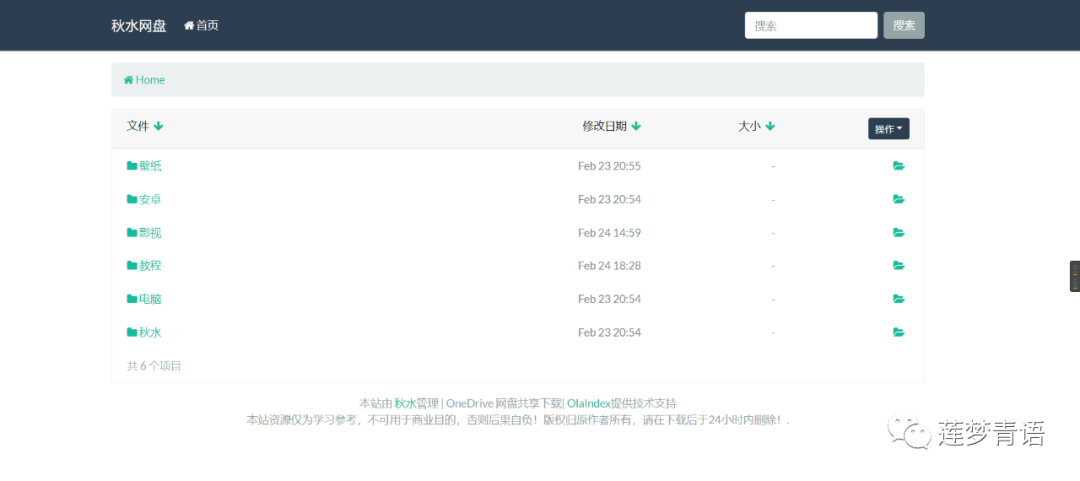
部署有一定难度,想玩的话建议要有耐心,过程有很多意想不到的错误,写下本文一来是给想玩的朋友填坑,二来给自己留个备份。
一、准备
- 服务器一台和已备案的域名
- OneDrive账号(个人,企业版或教育版/工作或学校帐户)
- 一个灵活的脑子,外加细心和耐心。
二、演示地址
三、安装过程
宝塔面板的安装和域名解析在这里不做赘述,请自行百度。
1、PHP设置
宝塔面板在软件商店→安装PHP-72(71 以上)→设置→安装扩展。
这里安装 fileinfo 扩展 并附带安装 opcache 扩展 以加速php运行
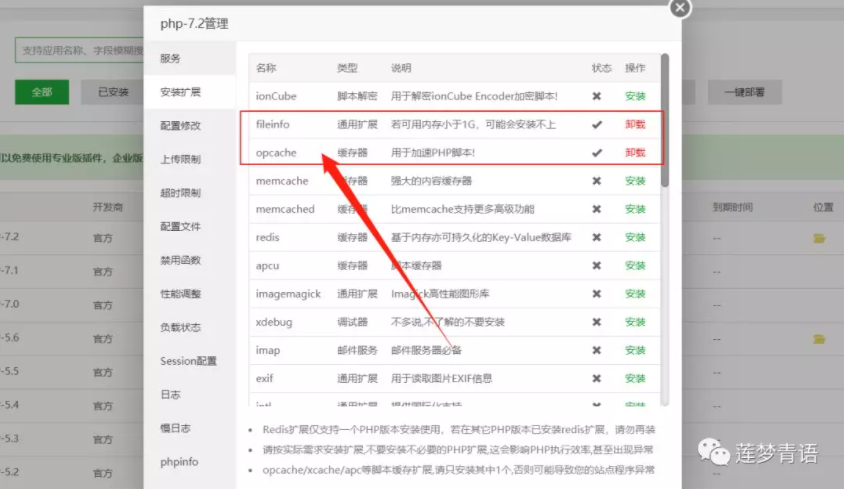
2、修改 php.ini 文件
修改 PHP 配置,需要关闭几个禁用的函数
分别是 exec 、 shell_exec 、 proc_open 、proc_get_status 这四个函数。如果有此时putenv也删除。设置完后,在PHP服务中重启php。一定要重启!一定要重启!一定要重启!
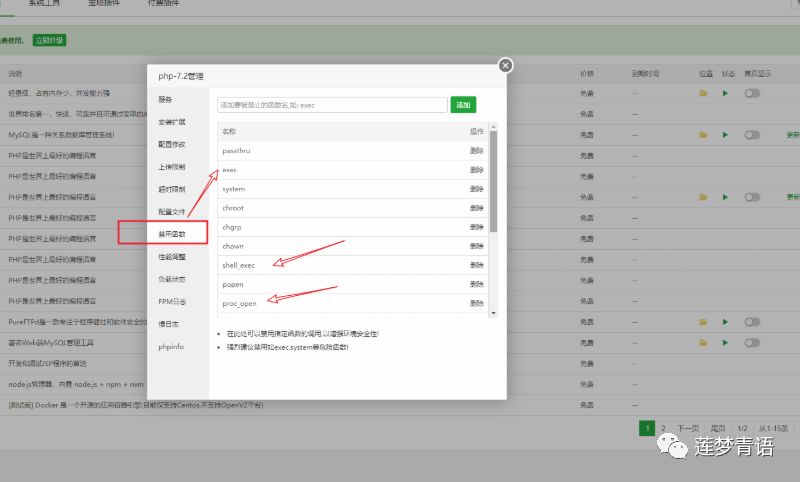
3、安装Composer
宝塔面板已经默认自带了,但是为避免出错,我们进行饱和式设置。
接下来用ssh(不建议直接宝塔的ssh,这里用的是Putty)。
curl -sS https://getcomposer.org/installer | php
mv composer.phar /usr/local/bin/composer
composer config -g repo.packagist composer https://mirrors.aliyun.com/composer/ # 更换源为国内源,国外服务器可忽略此步骤curl -sS https://getcomposer.org/installer | php注:在执行第三行代码时,如果出现以下错误,请用不要用root登入。

添加一个用户
useradd admin
passwd admin还是在执行第三行代码时,出现以下警告
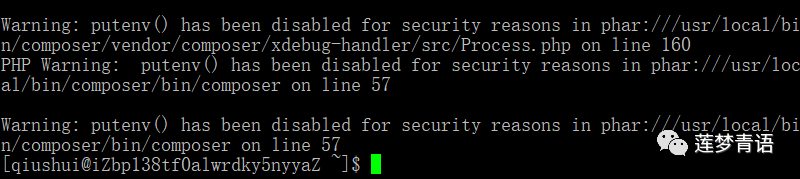
则到PHP-72设置中,在禁用函数处将putenv禁用
到这里PHP算是配置完成。
4、添加站点
宝塔面板→网站→添加站点。注意使用的PHP版本,并将站点根目录文件清空
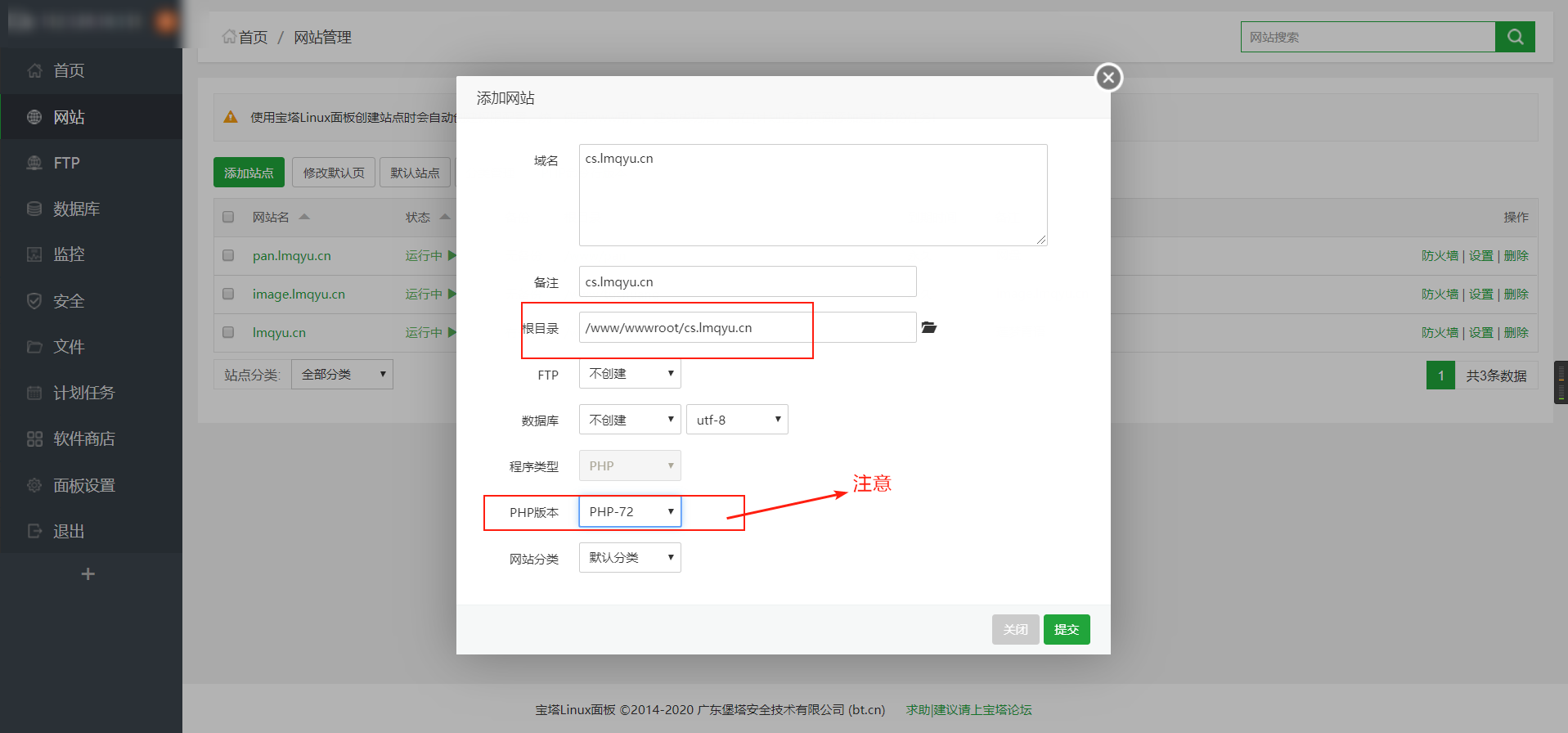
5、安装配置olaindex
这里坑很多,注意看。
cd /www/wwwroot/你的域名 #例如我是cd /www/wwwroot/cs.lmqyu.cn
git clone https://github.com/WangNingkai/OLAINDEX.git tmp #下载安装代码
mv tmp/.git . #进行整理
rm -rf tmp #删除缓存文件
git reset --hard
cp database/database.sample.sqlite database/database.sqlite # 数据库文件
composer install -vvv #这里确保已经安装composer成功
chmod -R 755 storage/
chown -R www:www *
php artisan od:install #如果报权限问题,建议先执行下面那步权限命令。输入网址时,请在前面输上https://注意:用root账号登入
第1行:这里的域名一定要换成自己的域名,别傻乎乎的就复制上去了。例如我这个是cd /www/wwwroot/cs.lmqyu.cn
第2行:如果出现无法创建工作树目录tmp:权限被拒绝,则换root账号登入。

第5行:这里如果出现了和下图一样的错误,那就是第一行的路径输入错误,请检查路径,重新开始。
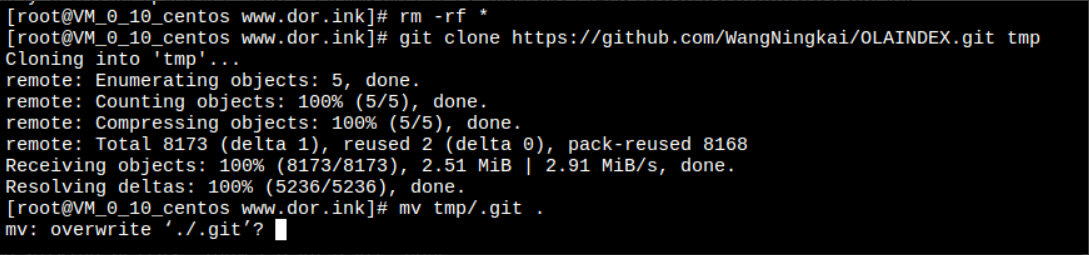
第6行:执行完之后,一切顺利的话,应该是下图这个样子
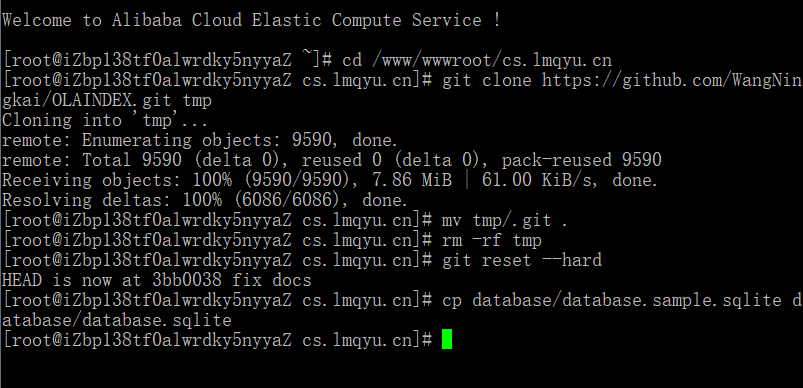
第7行:这里如果出错了,很大概率是禁用函数和Composer的问题,请重新输入有关安装Composer的代码。
第8行:这里的权限原本是755,我改成了777,或者可以在宝塔面板-文件中(/www/wwwroot/你的域名/)的目录下找到这个叫做storage/的文件下,手动设置权限为777。否则在后面绑定账号的时候会出错。
第10行:输入代码后,会让你输入网站地址,一定要加上https:// 接着会问你yes还是no,我试了几遍,两个选项都没有区别,所以我选择了no,接着就会给你默认的账号密码:账号admin,密码12345678
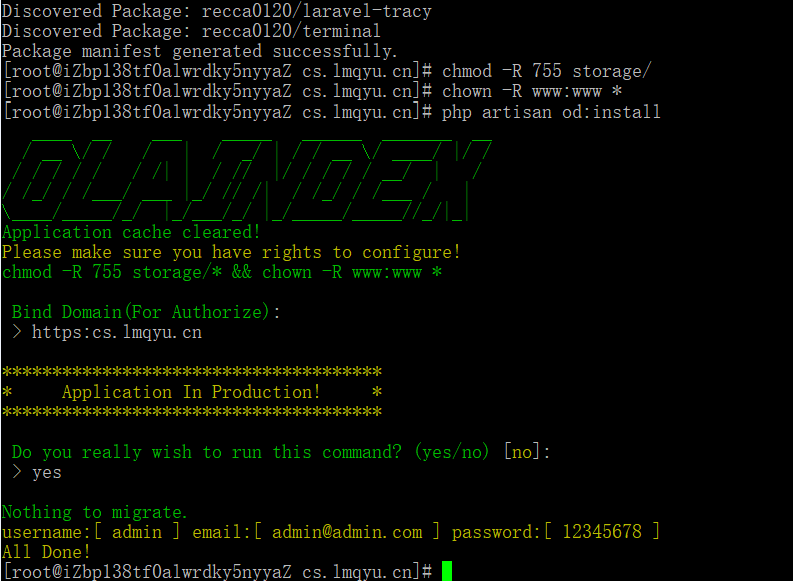
5、配置站点信息
5.1 首先站点目录
打开网站设置,在网站目录中,把运行目录改成/public,关闭“防跨站攻击(open_basedir)”,然后重启php7.2。
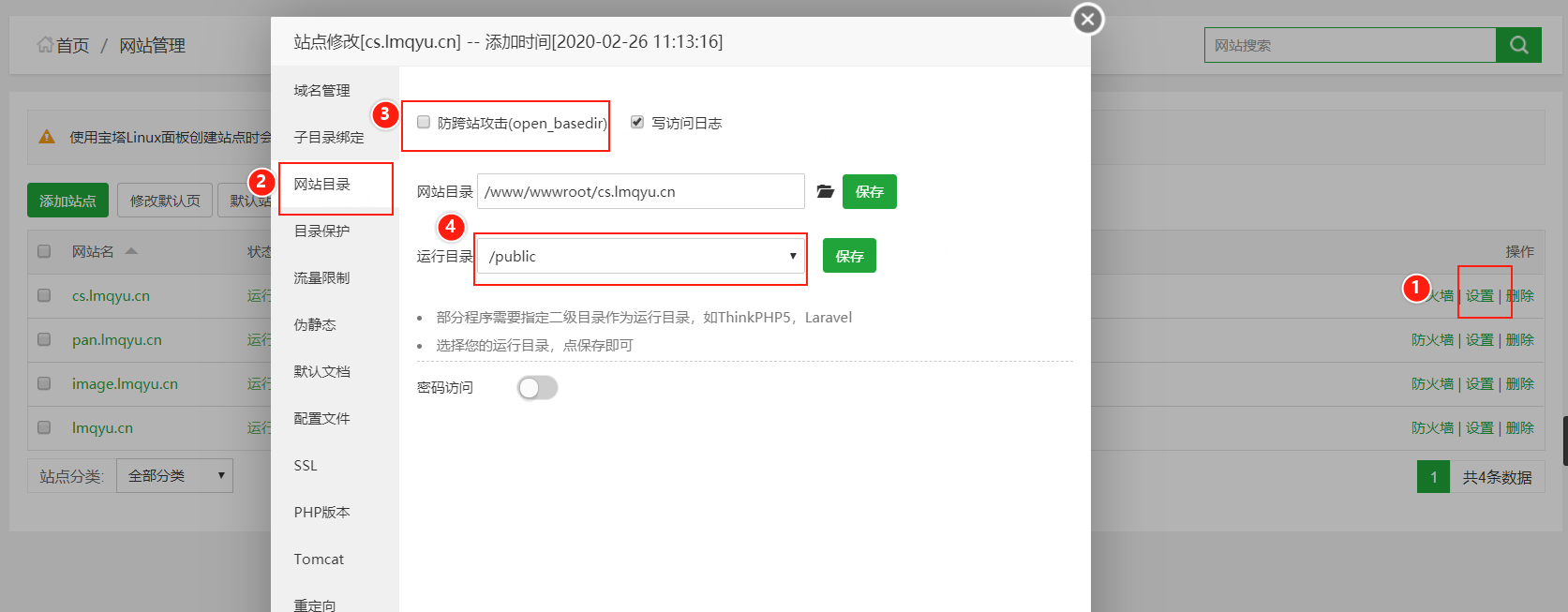
5.2修改伪静态
选择 Laravel 5,保存
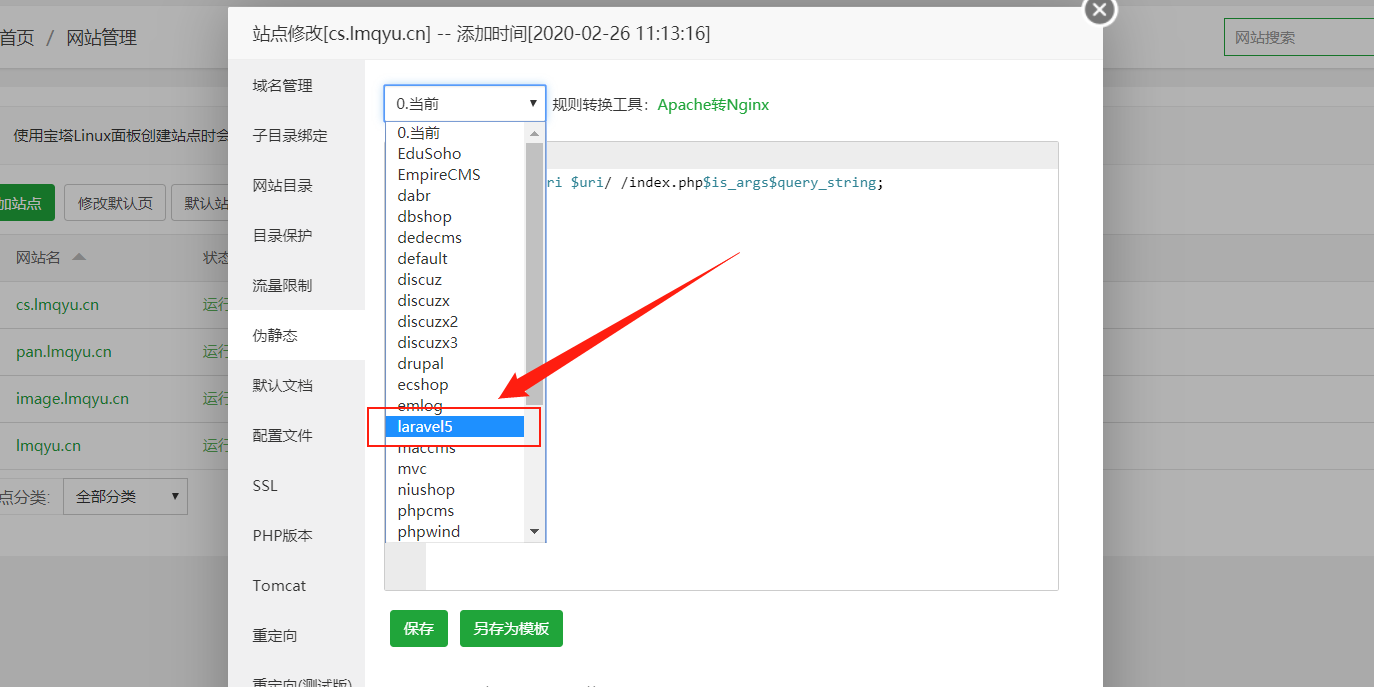
5.3、修改配置文件
注释选定内容,防止图片出现404
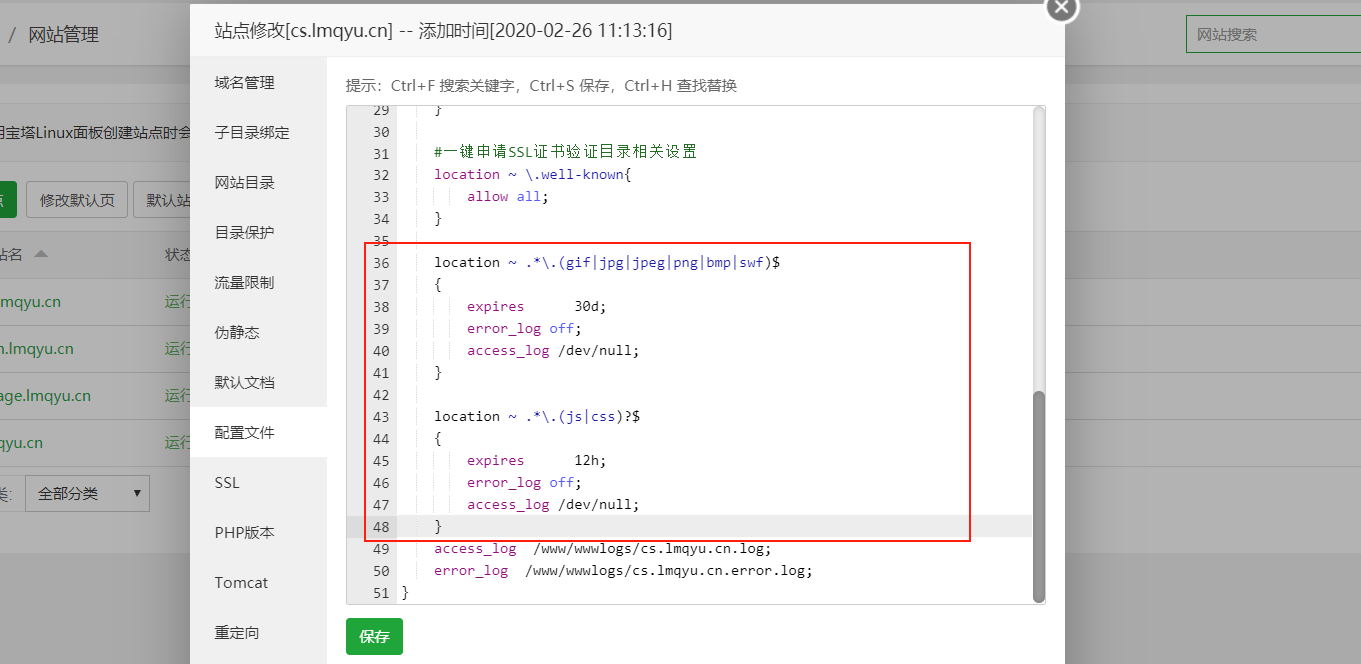
5.4配置SSL
开启 SSL 后,选择强制 HTTPS
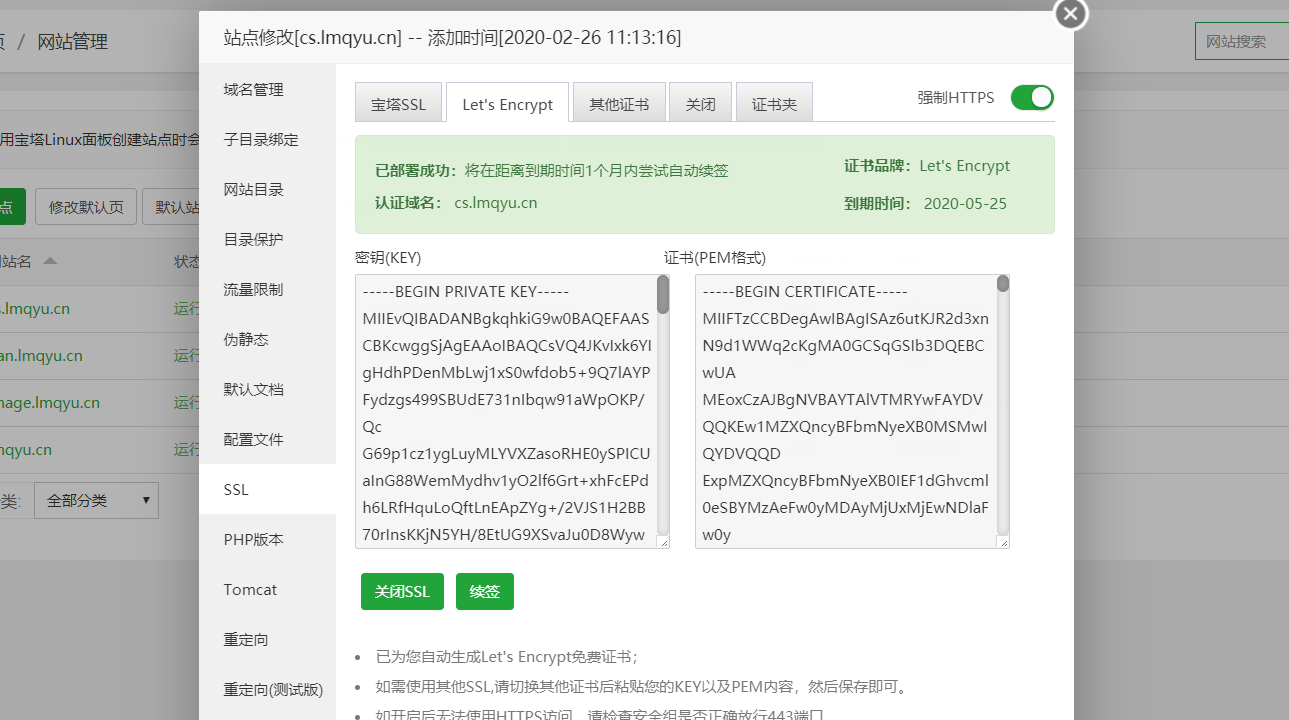
6、绑定onedrive账号
6.1、输入https://你的域名,将你的网站和onedrive账号相绑定。账户是:admin,密码是:12345678。进入后台绑定。
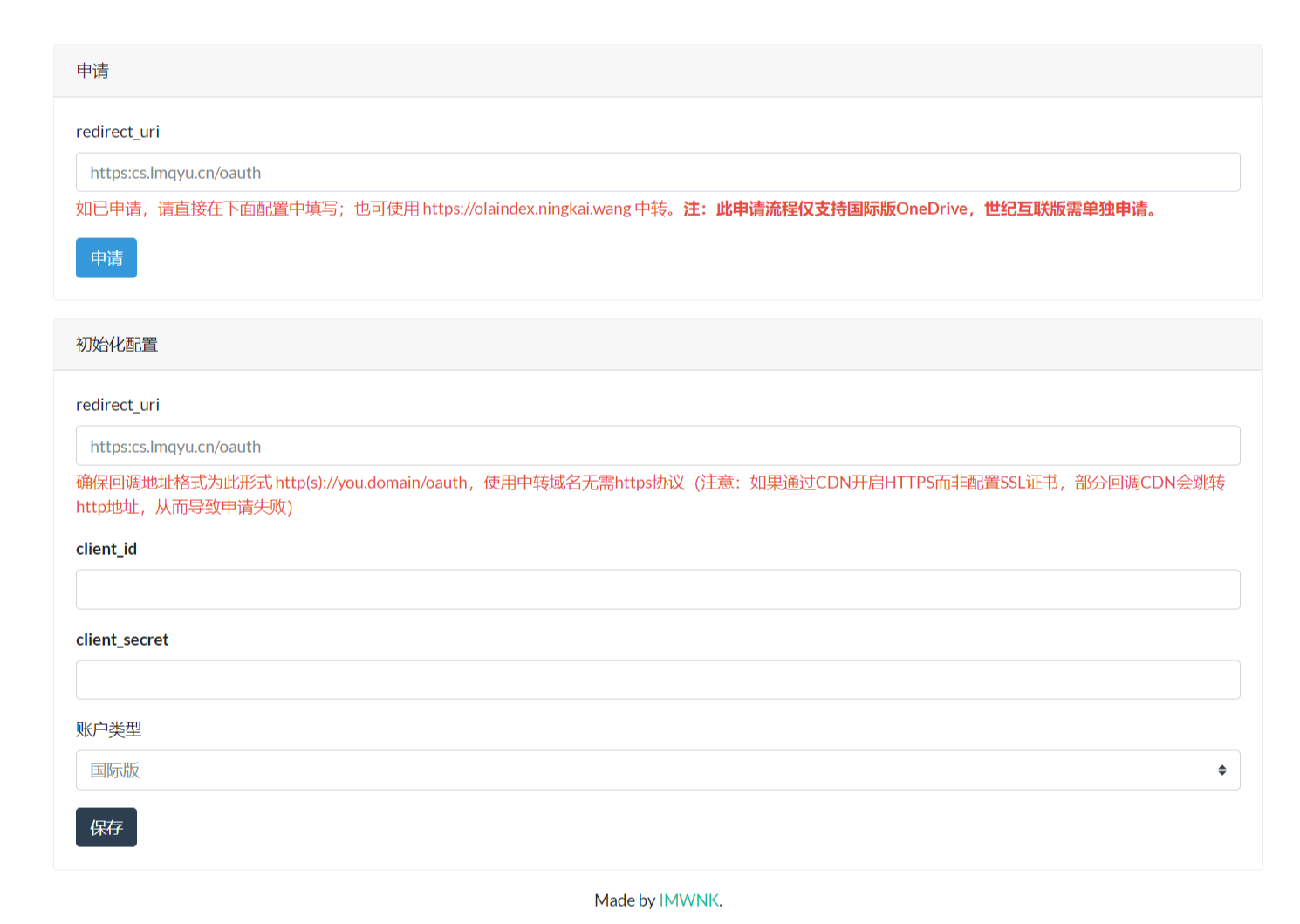
6.2点击申请,登入你要绑定的Onedrive账户,将申请的client_id和client_secret填写到上图点击保存即可完成绑定。
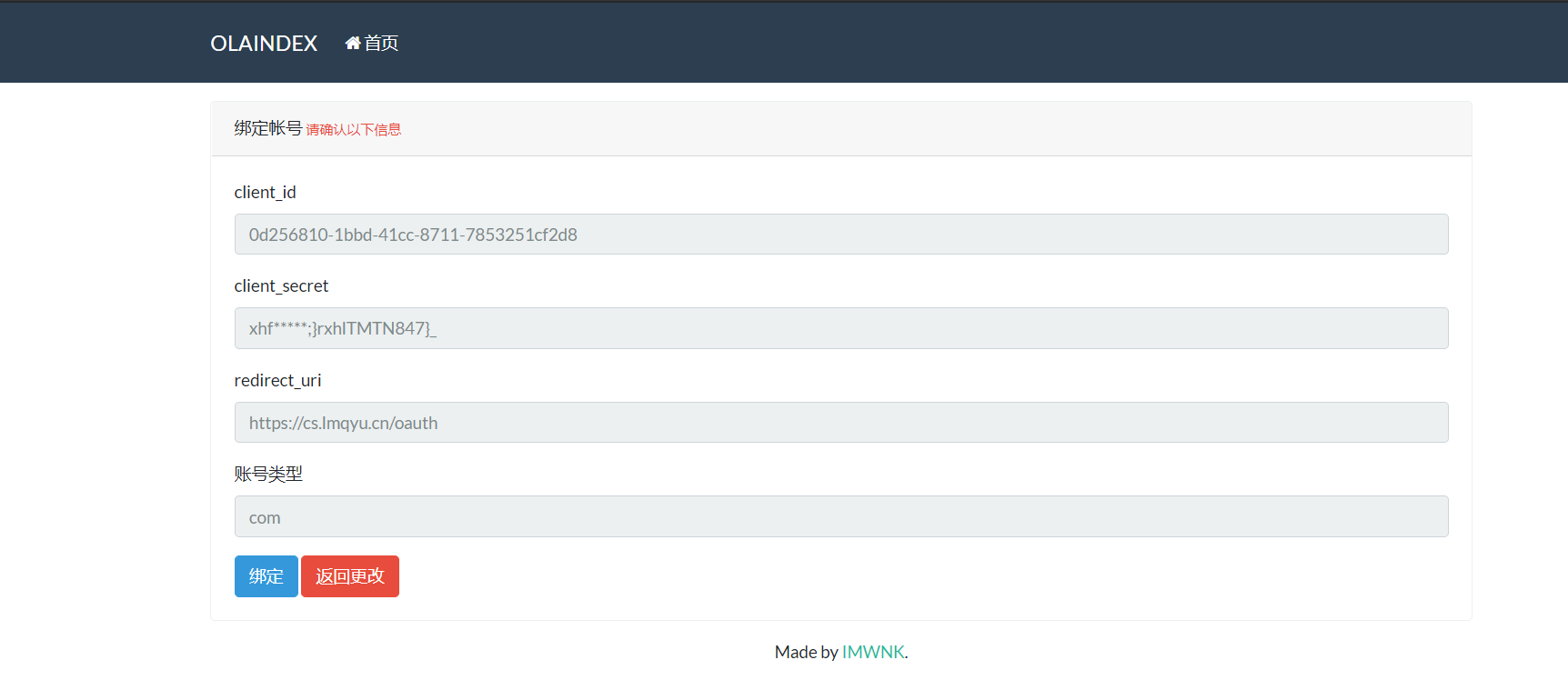
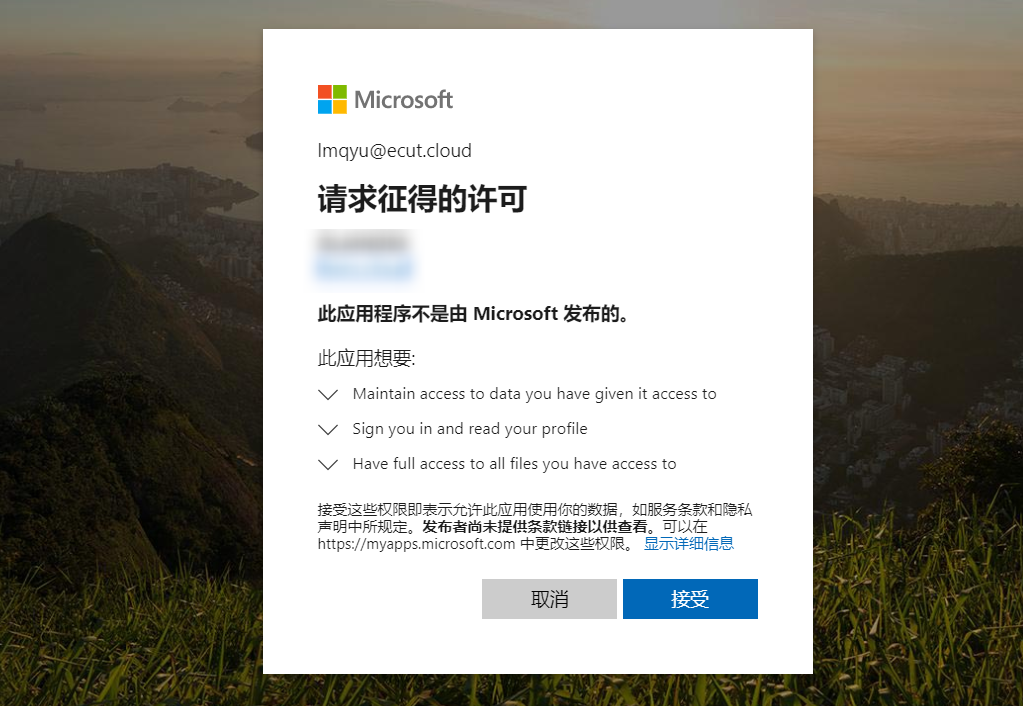
注意:如果在输入client_id和client_secret点击保存出现下图client_id和client_secret并没有显示情况,请将storage文件夹权限更改为777。
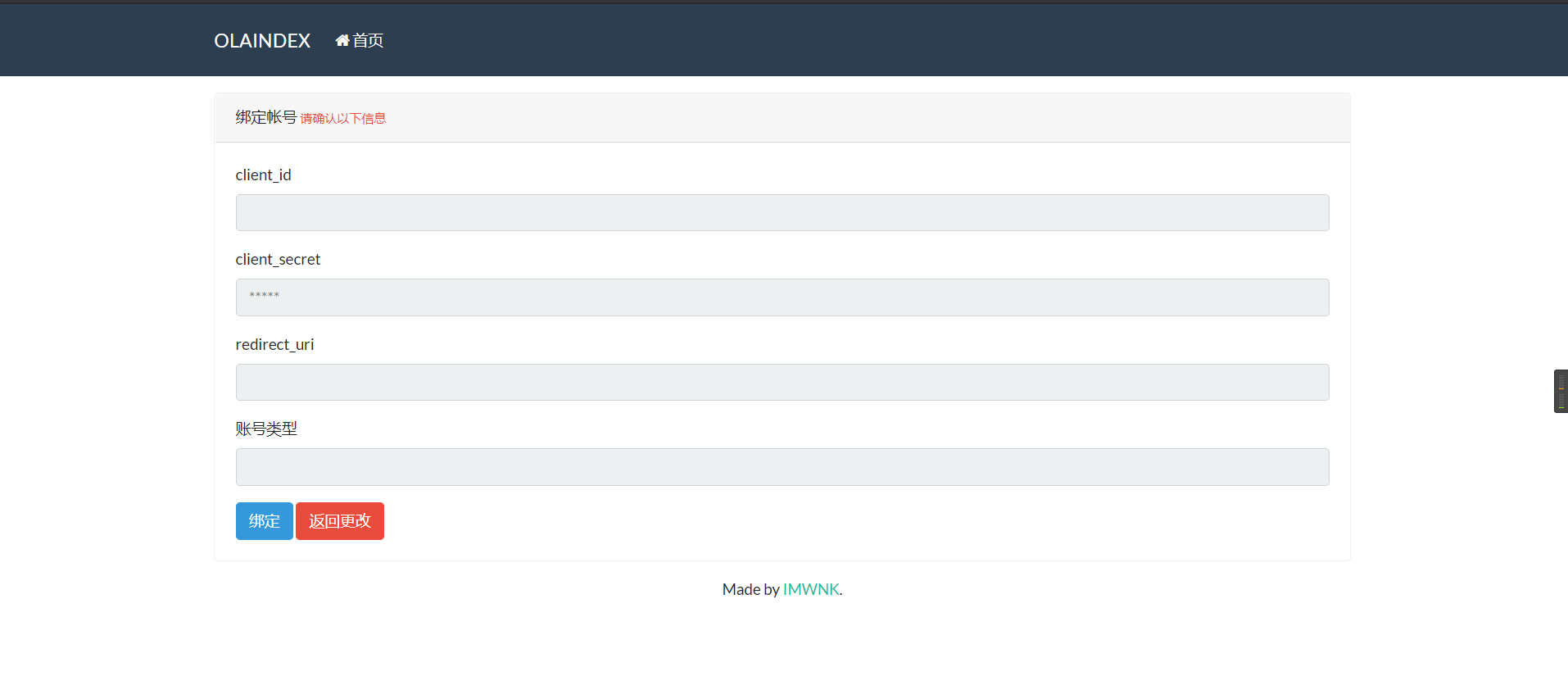
好了,到这里一个5T容量的网盘就搭建好啦,
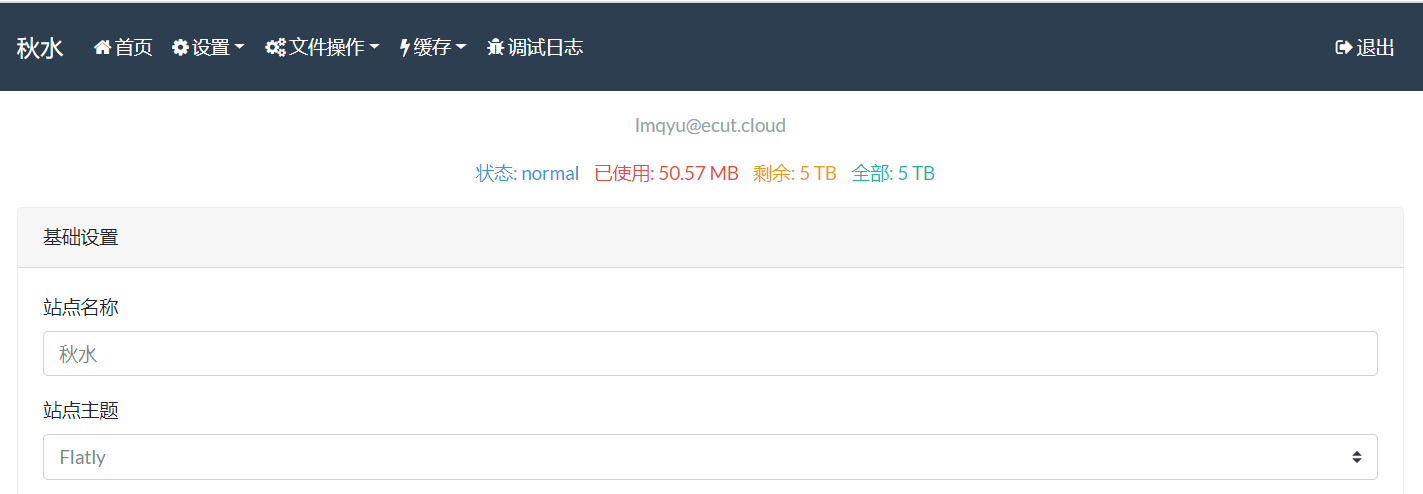
7、关于使用
具体的后台配置这里就不讲了,大家都能看懂。另外,olaindex支持电影在线观看,如果你有兴趣可以把他做成一个视频盘。
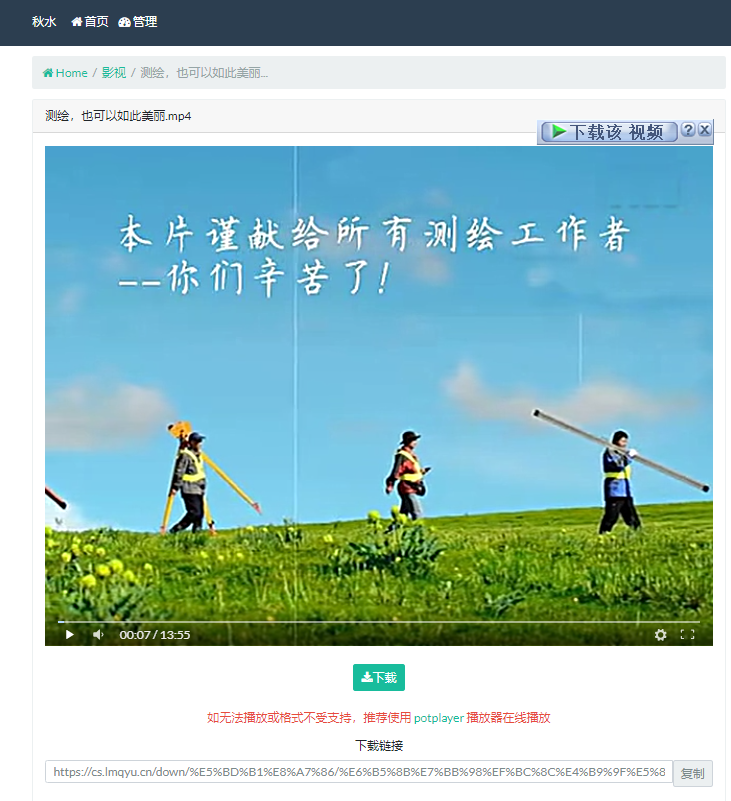
据说下载可以达到宽带上限,我开着热点,流量有限,没有测试。